
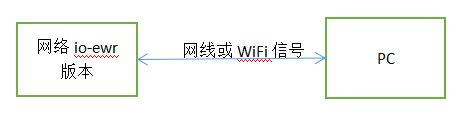
一、准备工作
424ewr说明书:http://www.usr.cn/Download/860.html
424,V2版本设置软件:http://www.usr.cn/Download/624.html
425,v1版本设置软件:http://www.usr.cn/Download/869.html
(此案例以设备USR-IO424T为例,如果需要对应型号的说明书及设置软件,可在此网址中找对应型号设备进行下载:http://www.usr.cn/Product/product.html)
二、硬件连接
(一)WiFi连接
设备上电正常工作后,电脑搜索到设备的WiFi,连接,如未更改,默认密码为www.usr.cn,
电脑连接上设备WiFi,同时禁用电脑上的多用网卡与防火墙,关闭杀毒软件。
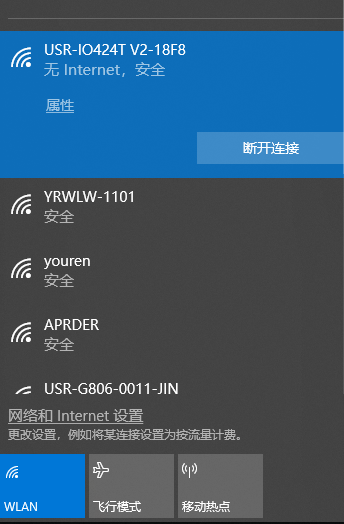
(二)网线直连(此方法只适用于之前已经将设备的wan/lan口设置为lan口的设备)
给电源上电,设备lan口与电脑用网线直连,同时禁用电脑上的多用网卡与防火墙,关闭杀毒软件。
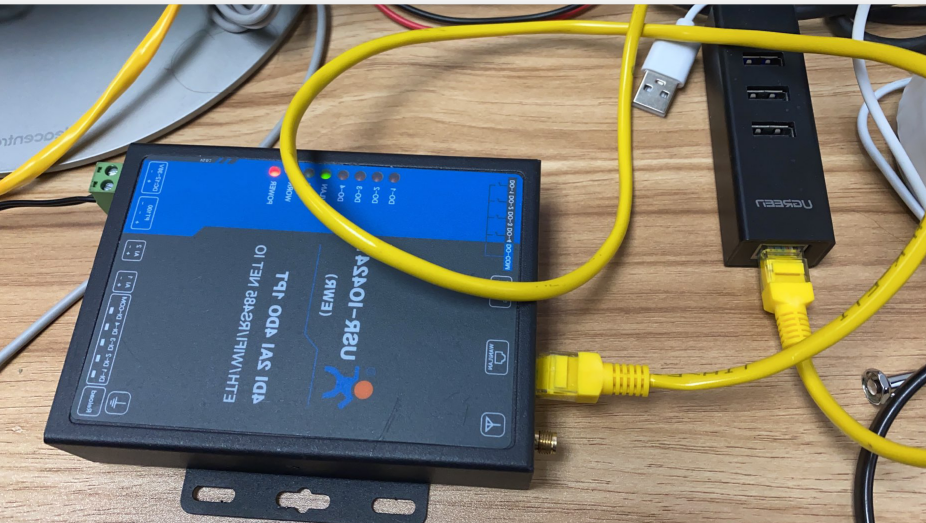
三、设置方法
1、打开设置软件,在下拉框中选择对应的设备型号,传感器类型可看设备后面的标签,标注-i为电流版,无标注为电压版。
(偶尔有打开直接为设置页面,可点击软件左上角 选择产品类型 ,重新打开设置软件即可。如第一次设置过,后期打开即为设置界面,可不用再设置)
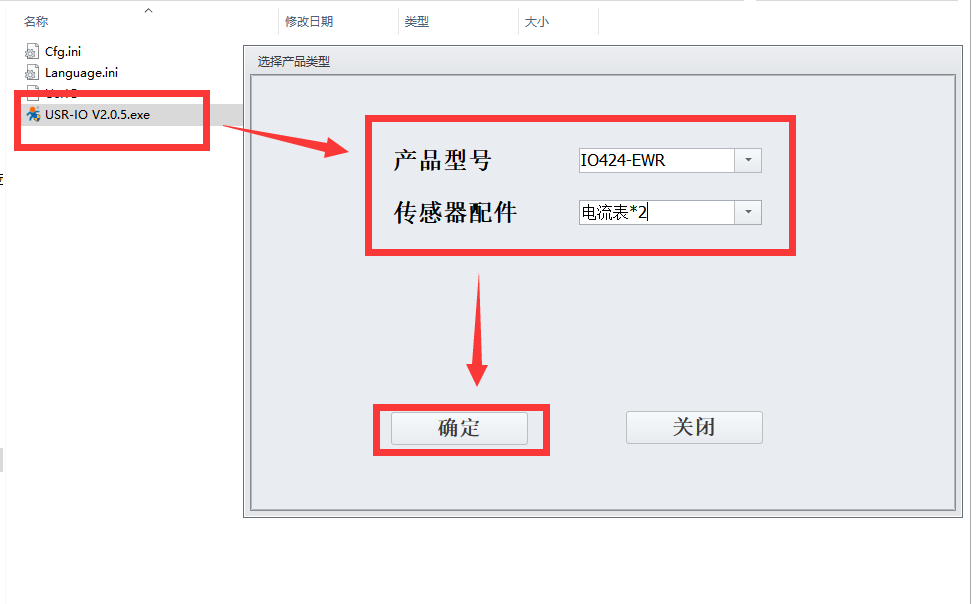
2、进入操作页面后,选择通过网络操作,点击搜索设备,如果连接正常右侧log区会打印正确的搜索信息如下图。
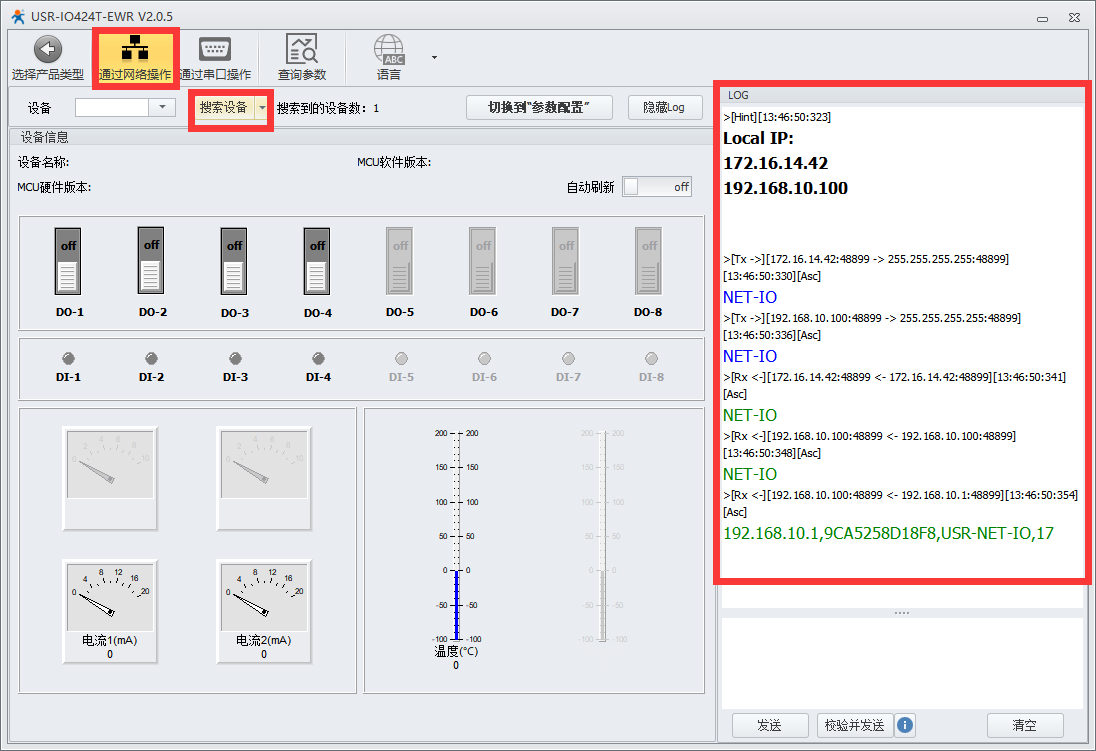
3、在选择设备后的下拉框选择搜到的设备,选中需要设置的设备,右侧log区会提示连接成功,即成功连接了设备
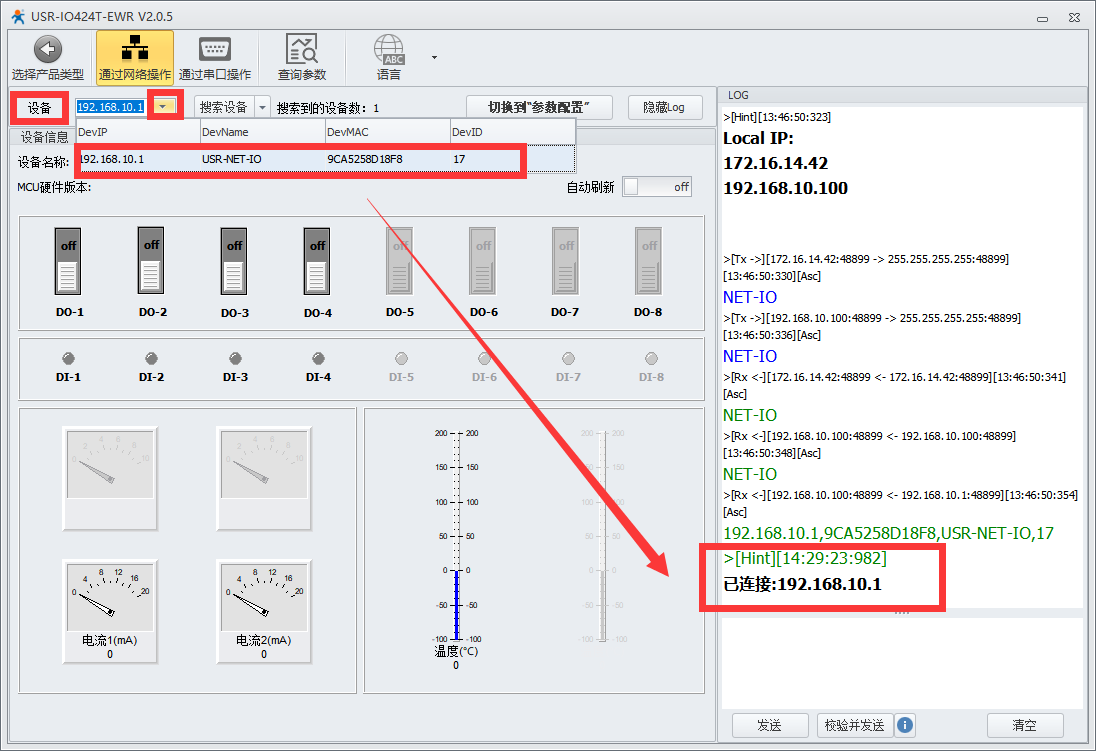
4、成功连接设备后,点击查询参数,看到log区循环有数据的收发,循环结束后即参数读取结束,当前控制页面可以监测与控制DI DO的状态

5、如需对设备的参数进行查看与修改,点击右上方的 切换到“参数配置”,即可查看与修改设备的参数了。
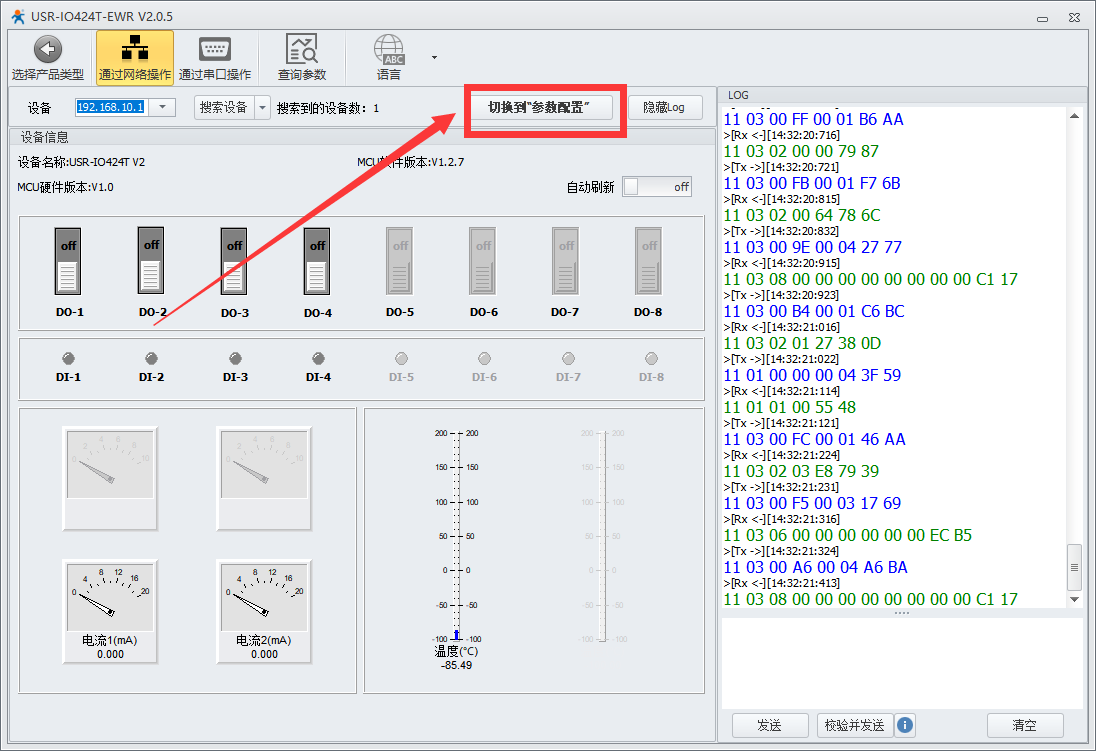
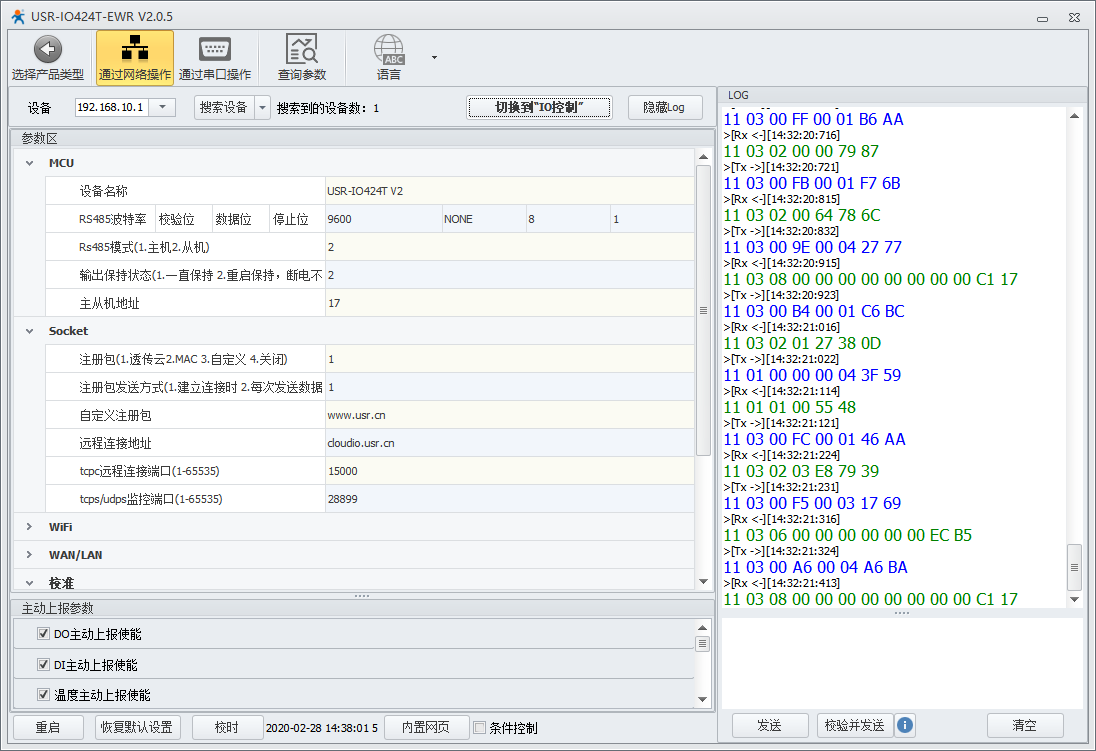
6、每配置一个参数后需要点击一下空白处进行保存,如右侧有正确的log信息打印才算保存设置,设置完所有参数后,点击重启设备,重启后参数配置成功。
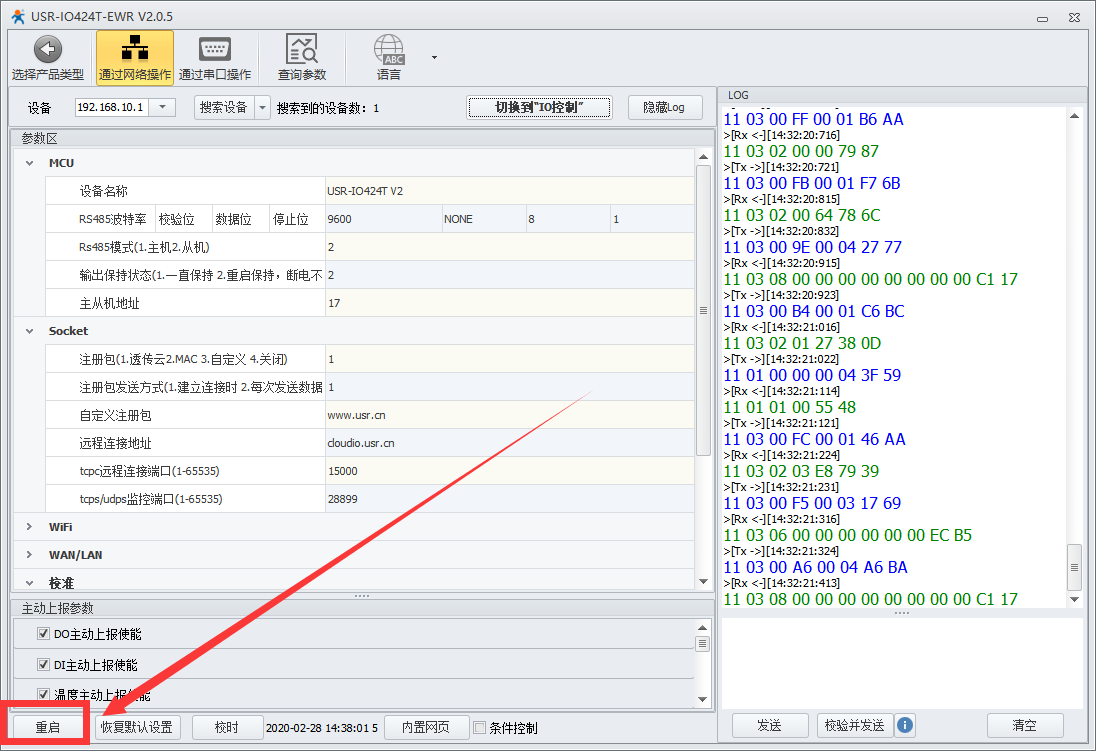
四、其他相关案例
作为主机配合私有服务器:http://www.usr.cn/Faq/326.html
网络IO424T-EWR局域网内连接服务器的案例:http://www.usr.cn/Faq/499.html
424连接局域网的案例:http://www.usr.cn/Faq/355.html
作为主机配合透传云的基本测试案例:http://www.usr.cn/Faq/345.html























